«Dosya Oluşturma» Penceresi
Bu pencerede dosya oluşturma ve gönderim için temel ayarlar yapılır.
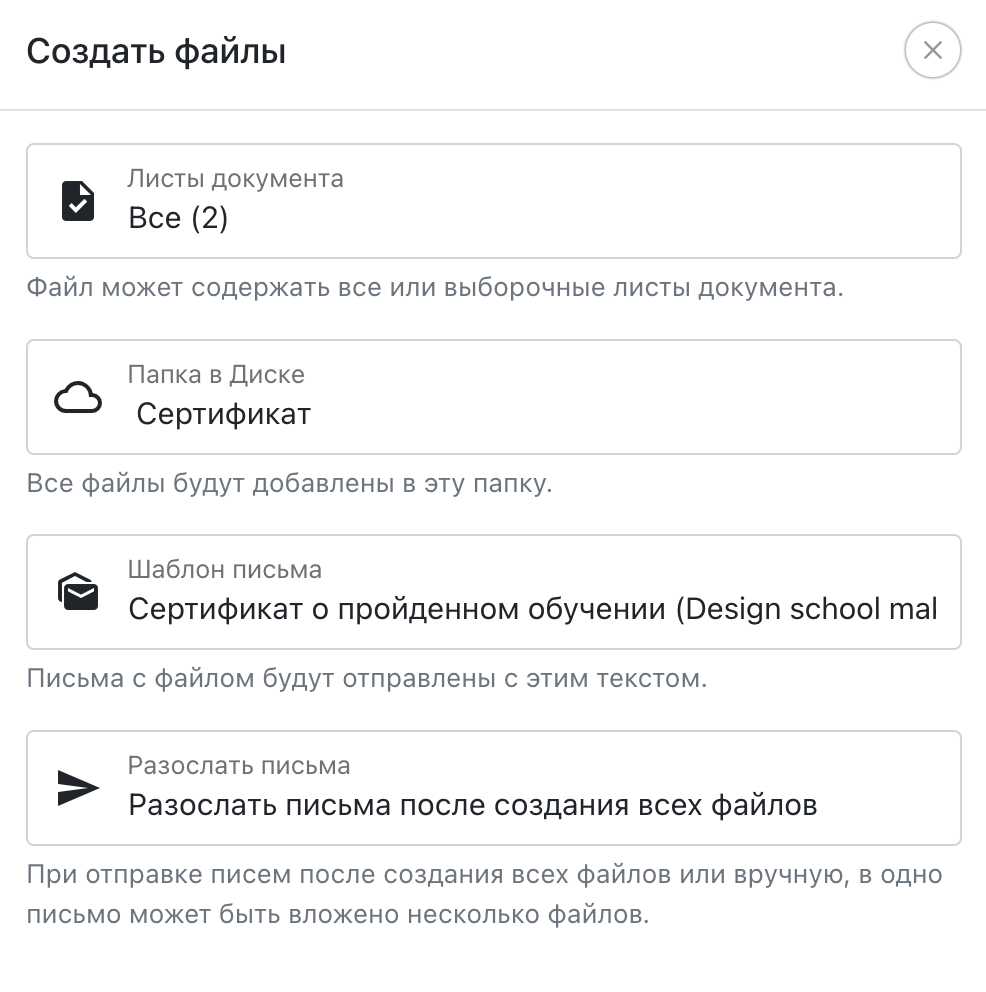 «Dosya Oluşturma» Penceresi
«Dosya Oluşturma» Penceresi
Belge Yaprakları
Belgede birden fazla yaprak varsa, bu parametre tüm yaprakların (sayısı parantez içinde belirtilmiştir) mı yoksa yalnızca belirli olanların mı kullanılacağını belirtir. Hazır dosyada birden fazla yaprak olacaksa, PDF dosyası oluşturulacaktır, genel ayarlarda sadece JPG oluşturulması belirtilmiş olsa bile. Bu parametre belgede yalnızca bir yaprak varsa veya ayrı bir tabloda oluşturuluyorsa yoktur.
Diskteki Klasör
Dosyaların oluşturulacağı hedef klasör. Bu, Disk'teki herhangi bir klasör olabilir, hem kök dizinde hem de başka bir klasörde olabilir.
Elektronik İmza
Dosyaları imzalamak için kullanılacak elektronik imza. Dosyalar oluşturulduktan hemen sonra imzaya gönderilir. İmza süreci hakkında daha fazla bilgiyi bu sayfada bulabilirsiniz.
Mesaj Şablonu
Dosya ile birlikte gönderilecek e-posta için kullanılacak mesaj şablonu. Mesaj şablonları «Mesajlar» → «Mesaj Şablonları» sayfasında oluşturulabilir veya değiştirilebilir. Bu ve sonraki parametreler, tabloda «E-posta Adresi» sütunu yoksa «Dosya Oluşturma» penceresinde bulunmaz.
Mesaj metni en az bir değişken içermelidir, örneğin isme hitap. Böylelikle tüm mesajlar kişisel olacak ve bu da mesajların teslim edilebilirliğini ve posta sistemlerinin spam kontrolünden geçmesini artıracaktır.
Geri dönüş adresi ve «Kimden» bilgileri «Ayarlar» → «Mesajlar» içerisinde belirtilir. Gönderim için standart «Organizatör» ve «no-reply» yerine kendi adresinizi kullanmanız önerilir. Ayrıca kendi alan adınızı bağlamanız daha iyidir.
Mesaj gönderimini engellemek için açılır listede «Dosya Gönderimini Engelle» seçilebilir. Tabloya girilen e-posta adresi dosya ile birlikte kaydedilecektir, ancak dosya otomatik olarak gönderilmeyecektir.
Tabloda «Mesaj Şablonu» sütunu varsa ve geçerli bir mesaj konusu belirtilmişse, bu pencerede seçilen dosyanın mesaj şablonu göz ardı edilecektir.
Mesajları Gönder
Bu parametre, mesajın dosya ile ne zaman gönderileceğini belirtir.
- Her dosya oluştuktan sonra. Mesaj, dosya oluşturulduktan hemen sonra gönderilecektir. Bu durumda, aynı e-posta adresi için birden fazla dosya oluşturulmuşsa, hepsi farklı mesajlarla gönderilecektir. Bu ayarın kullanılmasını tavsiye etmiyoruz, çünkü posta sistemleri üzerinde yük artmakta ve spam'e düşme olasılığı yükselmektedir.
- Tüm dosyalar oluşturulduktan sonra. Seçilen satırlarda tüm dosyalar oluşturulduktan sonra dosyalar gönderilirler. Bu durumda, aynı e-posta adresi için birden fazla dosya varsa, hepsi bir mesajla (mesaj başına 10 MB'a kadar) gönderilecektir, mesajdaki değişkenler ilk dosyadan alınır. Tavsiye edilen seçenektir.
- Elle gönderimi başlat. Dosyalar, e-posta adresi ve seçilen mesaj konusu ile oluşturulacak ve kaydedilecektir. Oluşturmanın ardından «Disk» açılması, gerekli dosyaların (veya klasör veya klasörlerin) seçilmesi ve ardından «E-posta ile gönder» butonuna basılması gerekecektir. Aynı e-posta adresi için birden fazla dosya varsa, hepsi bir mesajla (mesaj başına 10 MB) gönderilecektir ve mesajdaki değişkenler ilk dosyadan alınacaktır. Seçili klasörlerde yer alan daha önce gönderilmiş dosyalar tekrar gönderilmeyecektir.
Bu seçenek, farklı belgelerden birden fazla dosya oluşturulup daha sonra dağıtılması gerektiğinde, aynı mesajda farklı belgelerden dosyaları içerebilmek için kullanışlıdır. Ayrıca, gönderimden önce tüm dosyaları görsel olarak kontrol etmenize olanak tanır.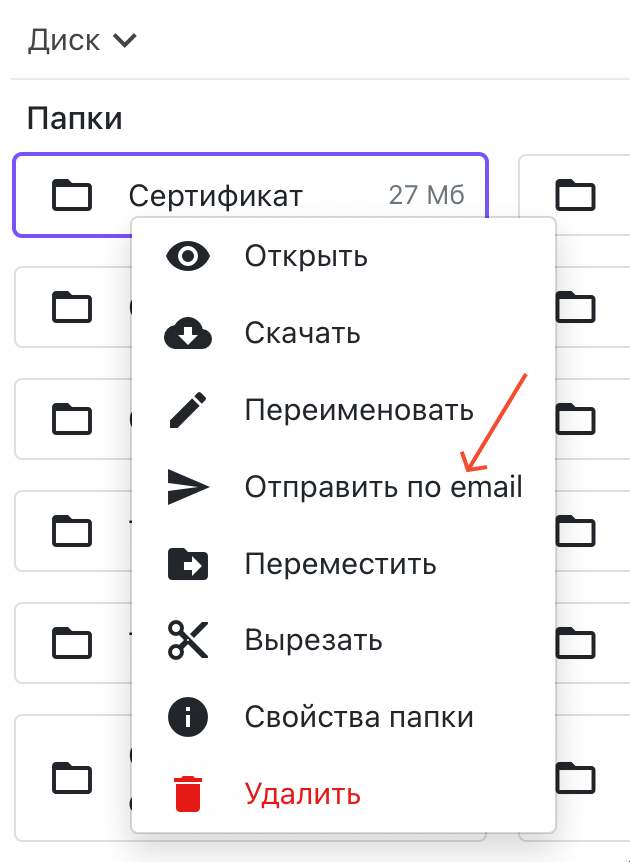 Disk'ten klasörün bağlam menüsü yoluyla dosya gönderimi.
Disk'ten klasörün bağlam menüsü yoluyla dosya gönderimi.
- Mesajları şu süre sonra gönder. Bu parametre, mesajların hangi aralıklarla gönderileceğini belirler. Aynı adrese yönelik dosyalar ayrı ayrı mesajlarda gönderilecektir.
Dosyaları Sakla
Bu parametreyle hazır dosyaların Disk'te ne kadar süre saklanacağı belirtilir.
- Sürekli sakla, kendim Disk'ten silene kadar Dosyalar manüel olarak silinmediği sürece Disk'te sürekli saklanacaktır. Tavsiye edilen seçenek.
- Otomatik olarak dosyaları şu süre sonra sil... Dosyalar Disk'te belirtilen süre kadar saklanacak ve ardından otomatik olarak silineceklerdir. Burada zaman birimi belirtilmelidir: dakikalar, saatler veya günler. Belirtilen süre sonunda dosyalar Disk'in çöp kutusuna taşınacaktır. Çöp kutusundaki dosyalar silinmesinden sonra 30 gün içinde kurtarılabilir, ardından tamamen silinecektir.
Dosyaları Oluşturma
«Dosyaları Oluştur» butonuna bastıktan sonra, tablonun her seçili satırı için dosyalar belirtilen klasöre eklenecek ve dosyaların oluşturulma süreci başlayacaktır. Oluşturma penceresi kapatılabilir, çünkü dosyaların oluşturulması sunucuda gerçekleşir ve tarayıcıya ihtiyaç duymaz.
Dosyaların oluşturulması sırasında kaynak belgeyi ve tabloyu kullanabilirsiniz, örneğin bir şeyleri değiştirip başka dosyalar oluşturabilirsiniz. Bu, mevcut dosya oluşturma sürecini etkilemez.